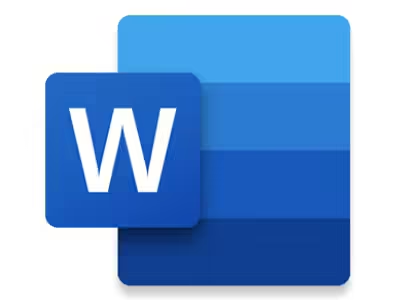Sediksi – Cara merekam video call di WhatsApp ini akan sangat berguna buat kamu yang mungkin sering melakukan rapat online menggunakan video call. Kamu bisa menggunakan hasil rekaman tersebut sebagai bahan notulensi rapat yang telah kamu lakukan.
Seperti yang sudah kamu ketahui, bahwa WhatsApp memiliki fitur video call yang memungkinkan kamu berkomunikasi secara langsung dengan orang lain melalui layar hp. Video call di WhatsApp bisa dilakukan antara dua orang atau lebih, hingga maksimal delapan orang dalam satu panggilan.
Namun, bagaimana cara merekam video call di WhatsApp? Apakah ada fitur bawaan dari WhatsApp yang bisa kamu gunakan? Ataukah kamu harus mengunduh aplikasi tambahan untuk melakukan hal itu? Nah, untuk menjawab beberapa pertanyaan di atas, Sediksi telah merangkum sedikit informasi dari berbagai sumber buat kamu.
Cara merekam video call di WhatsApp

Menggunakan fitur perekaman layar di Android
Cara merekam video call di WhatsApp yang pertama ini dapat kamu lakukan jika kamu menggunakan hp Android, kamu bisa merekam video call di WhatsApp dengan menggunakan fitur perekam layar yang sudah tersedia di sistem operasi Android.
Kamu bisa menemukan fitur perekaman layar yang ada di hp Android dengan menggeser dari bagian atas ke bawah pada bagian bilah notifikasi dan cari tombol perekam layar tersebut.
Akan tetapi, jika hp yang kamu gunakan sudah bisa menggunakan fitur ini, kamu bisa melakukan beberapa langkah berikut ini untuk merekam video call di WhatsApp menggunakan fitur perekam layar bawaan Android:
- Pertama-tama, kamu buka aplikasi WhatsApp dan lakukan panggilan video dengan kontak yang kamu inginkan.
- Setelah itu, tarik bilah notifikasi ke bawah dan tekan ikon perekam layar.
- Sebelumnya, pastikan kamu mengaktifkan opsi mikrofon agar suara dari video call juga terekam.
- Kembali pada layar video call di WhatsApp kamu.
- Kemudian, video call di WhatsApp akan mulai direkam.
- Kamu bisa melihat indikator perekaman di pojok layar.
- Kamu juga bisa menghentikan, menjeda, atau melanjutkan perekaman dengan menekan ikon perekam layar lagi.
- Jika sudah selesai, kamu bisa menekan tombol stop untuk mengakhiri perekaman. Rekaman video call di WhatsApp akan tersimpan di galeri hp kamu.
Menggunakan fitur perekaman di iPhone
Cara merekam video call di WhatsApp berikutnya bisa kamu lakukan jika kamu menggunakan iPhone, kamu bisa merekam video call di WhatsApp dengan menggunakan fitur perekam layar yang sudah ada di iOS.
Fitur perekam layar yang terdapat di iPhone biasanya terletak di bilah pusat kontrol. Kamu bisa menggeser layar hp kamu dari atas ke bawah untuk menemukannya. Namun jika kamu tidak menemukannya, kamu bisa menambahkan terlebih dahulu dengan membuka menu pengaturan dan menuju pusat kontrol.
Buat kamu yang menggunakan iPhone, kamu bisa melakukan cara merekam video call di WhatsApp dengan mengikuti beberapa langkah berikut ini:
- Langkah pertama, buka aplikasi WhatsApp dan mulai melakukan panggilan video dengan kontak yang ada di hp kamu.
- Setelah itu, geser layar dari atas ke bawah untuk menuju pusat kontrol dan tekan ikon perekam layar.
- Kembali ke layar video call di WhatsApp kamu
- Video call di WhatsApp akan mulai direkam dan kamu bisa melihat indikator perekaman di pojok layar.
- Untuk menghentikan, menjeda, atau melanjutkan perekaman, kamu bisa menekan menekan indikator tersebut.
- Setelah kamu selesai melakukan perekaman, kamu bisa menekan tombol stop untuk mengakhiri perekaman.
- Hasil rekaman video call di WhatsApp akan tersimpan di aplikasi galeri hp kamu.
Demikianlah cara merekam video call di WhatsApp di hp Android dan iPhone yang bisa kamu coba dengan sangat mudah. Dengan merekam video call di WhatsApp, kamu bisa merekam segala kegiatan kamu termasuk saat melakukan rapat online.
Selain itu, dengan melakukan cara merekam video call di WhatsApp ini, kamu juga bisa mengabadikan momen-momen berharga bersama orang-orang terdekat kamu. Namun, perlu diingat, jangan merekam video call tanpa sepengetahuan atau izin dari orang yang terlibat dalam panggilan video tersebut, karena itu bisa melanggar privasi dan etika.